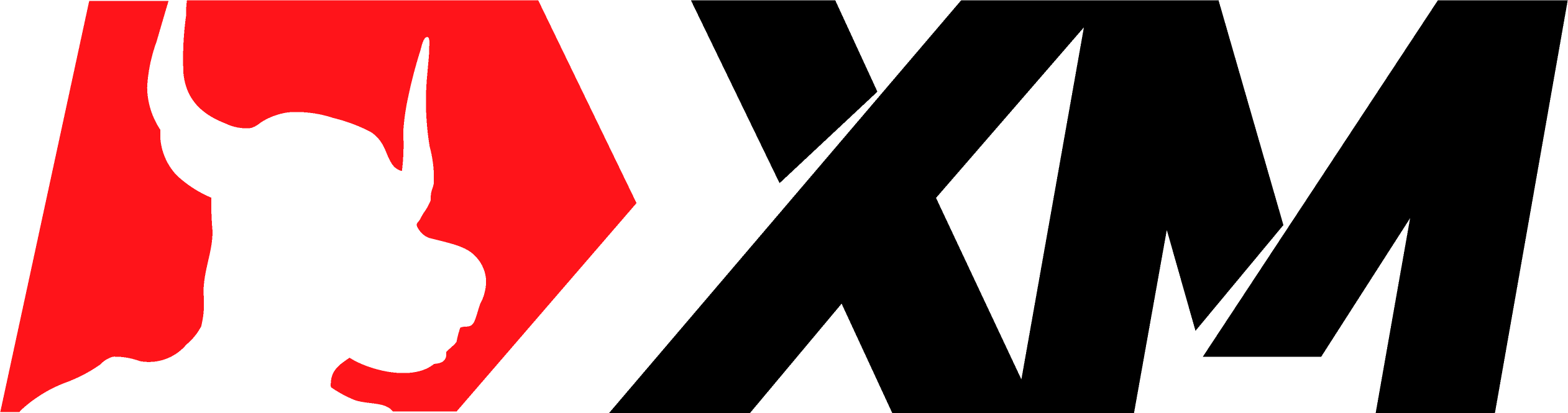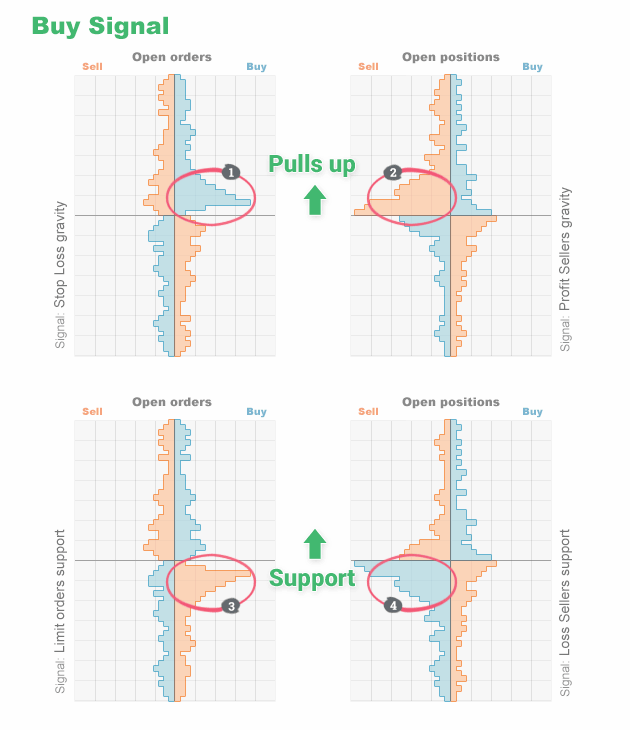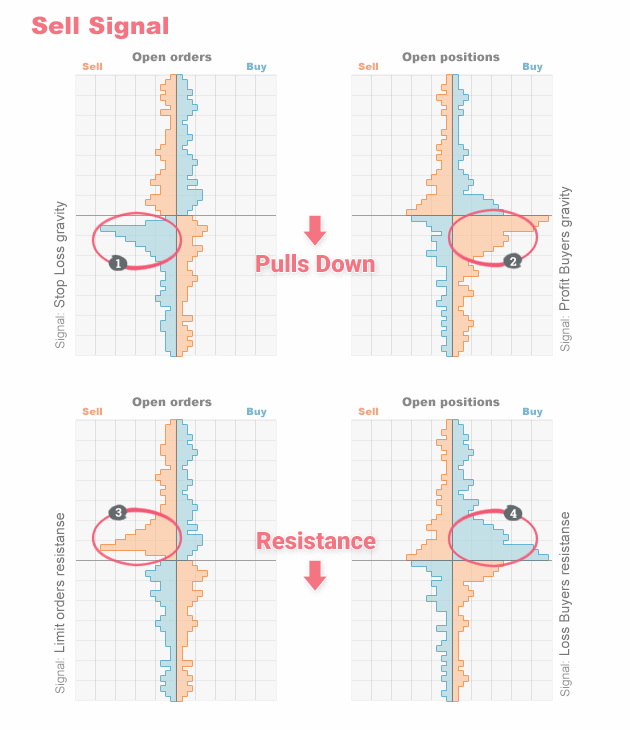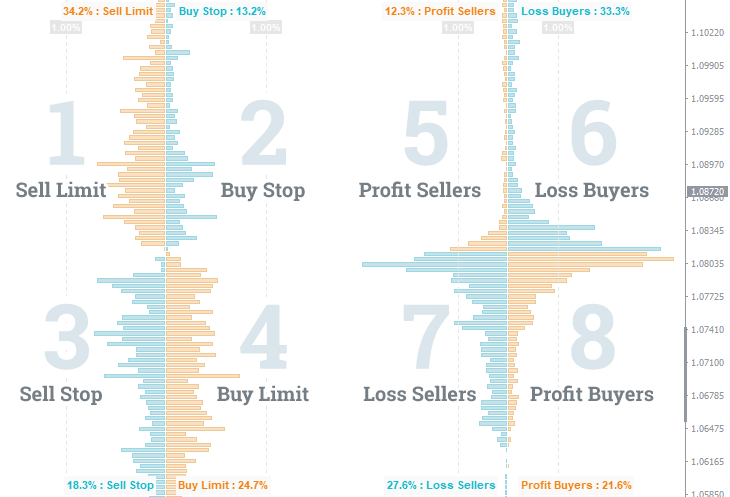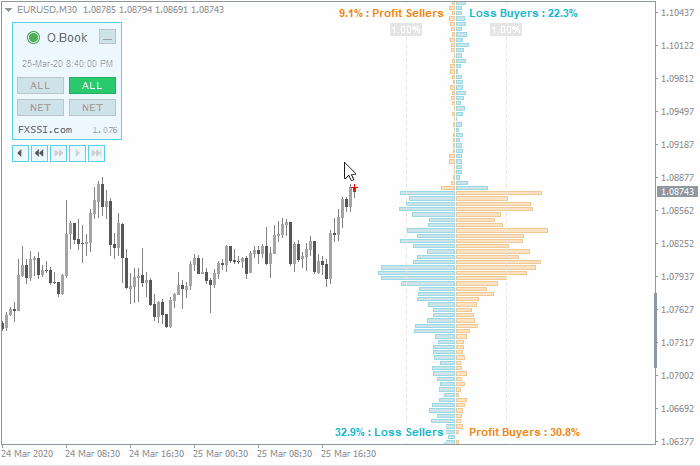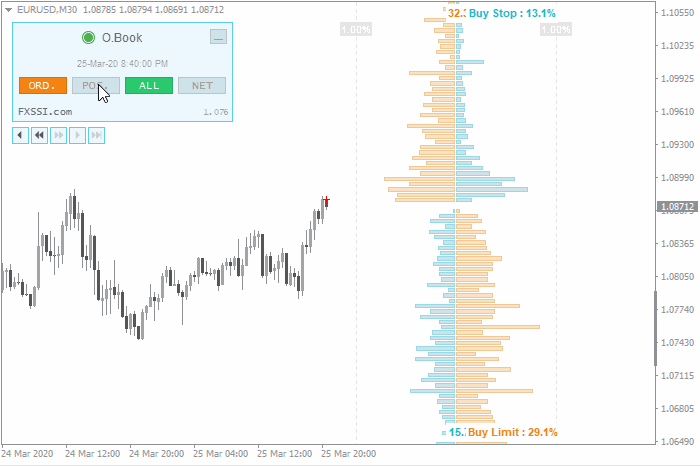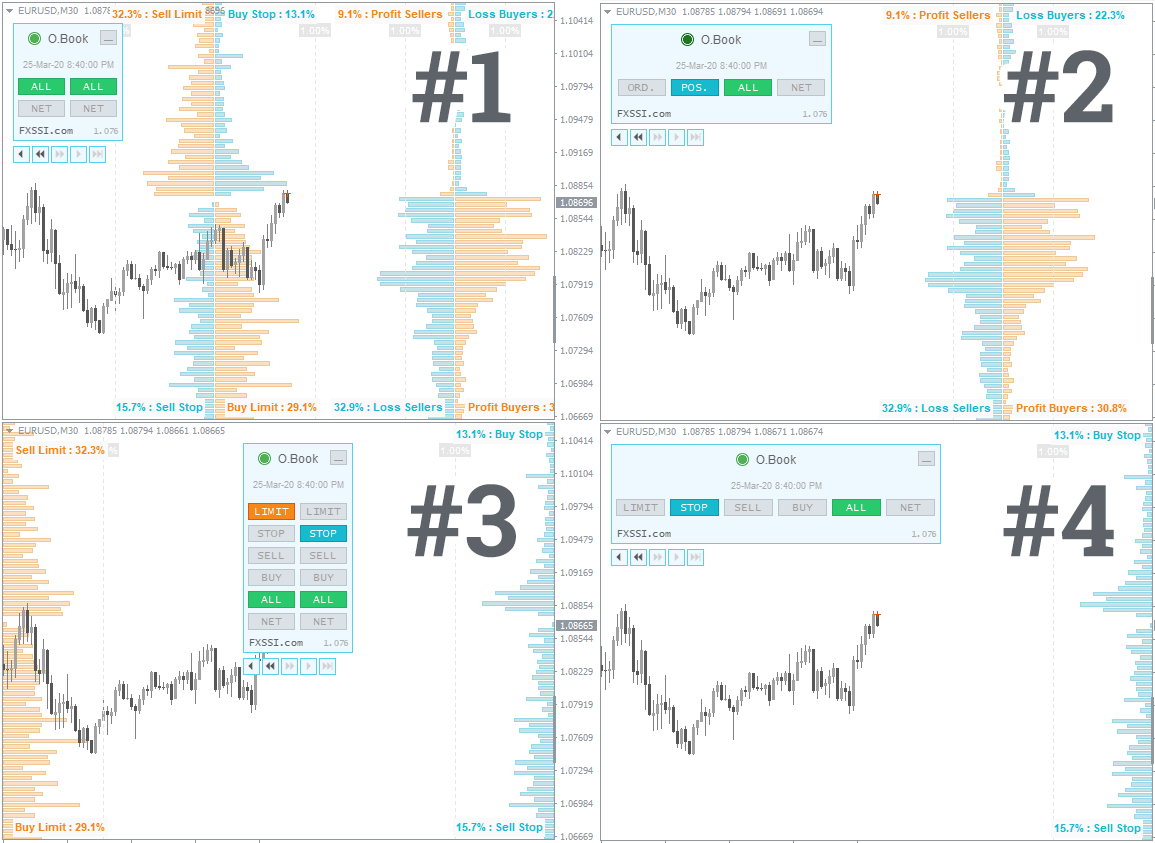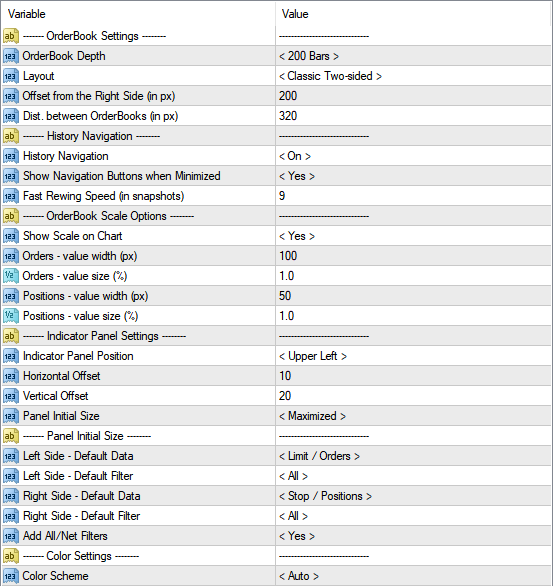FXSSI.OrderBook
FXSSI.OrderBook Tangkapan layar (8)
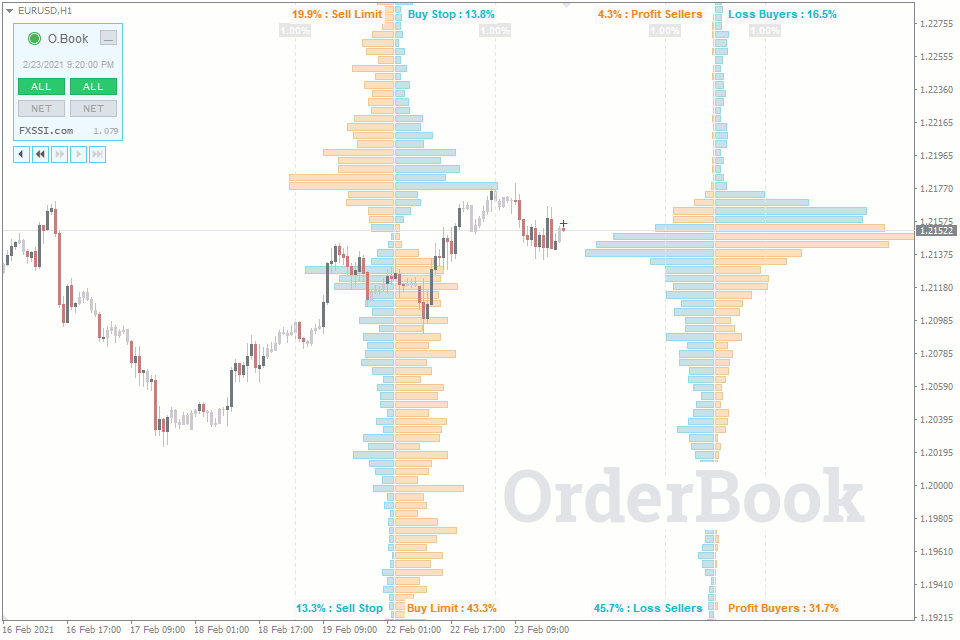
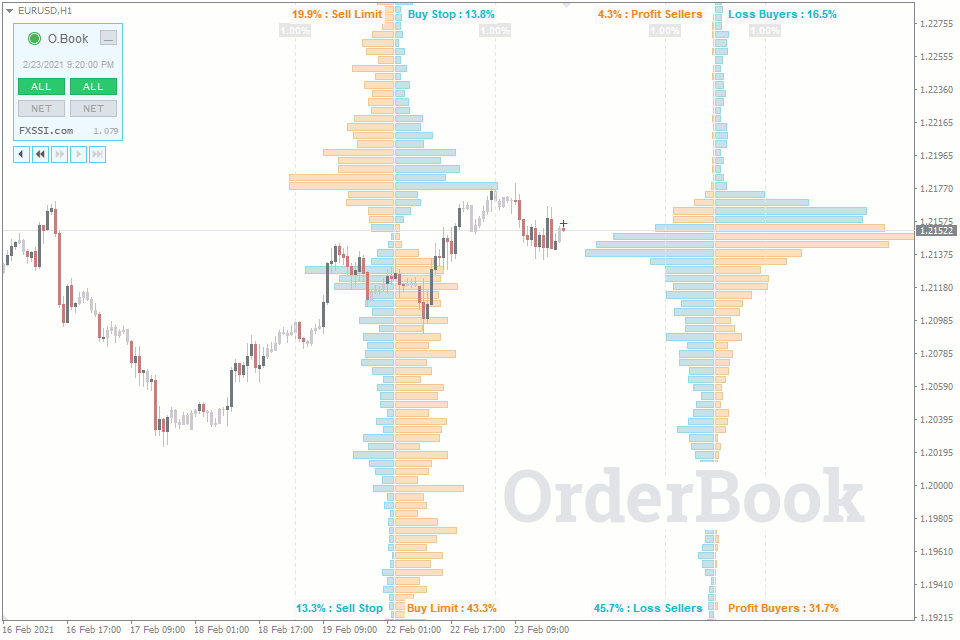
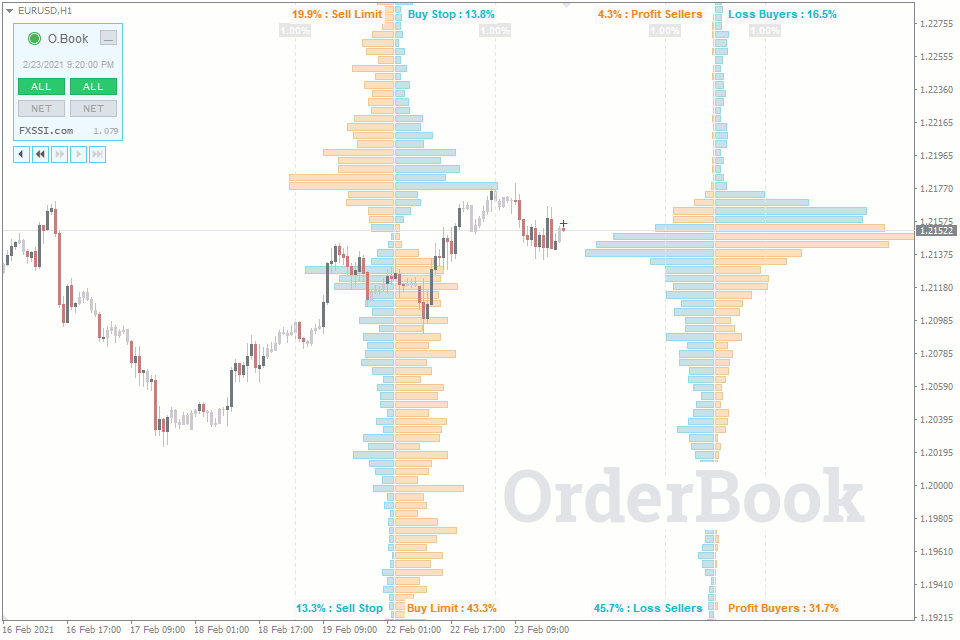
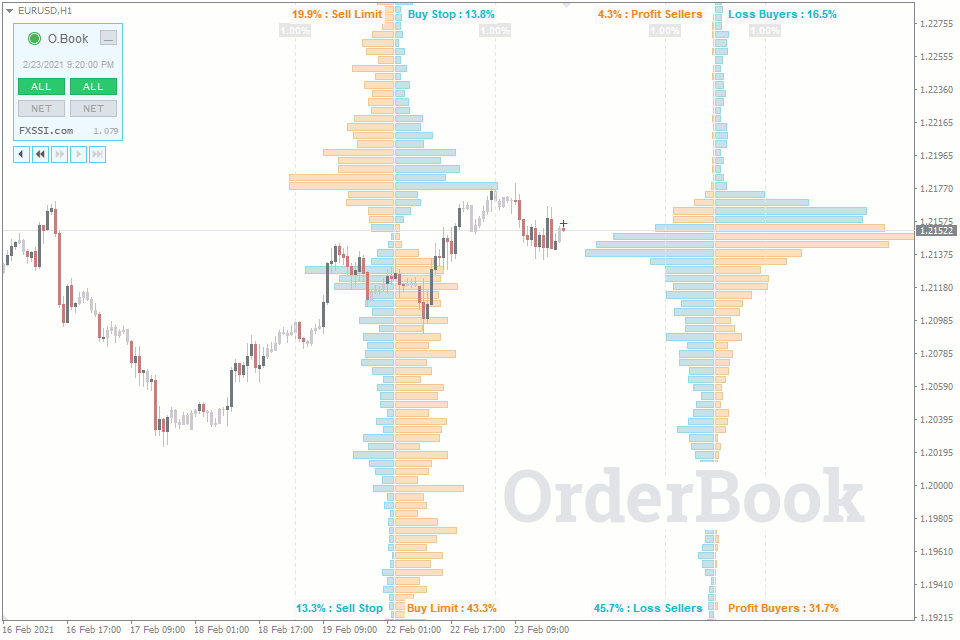
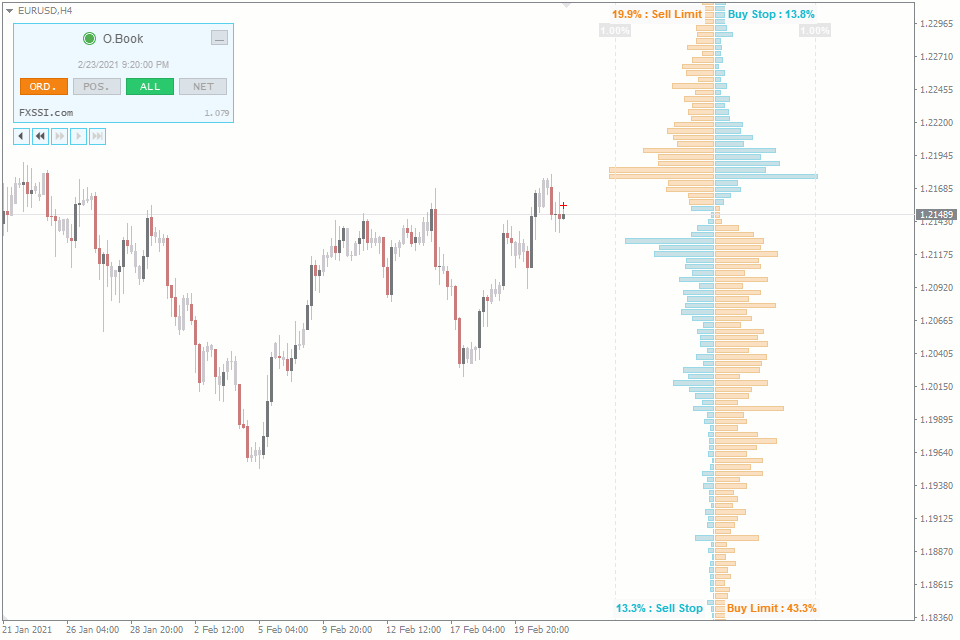
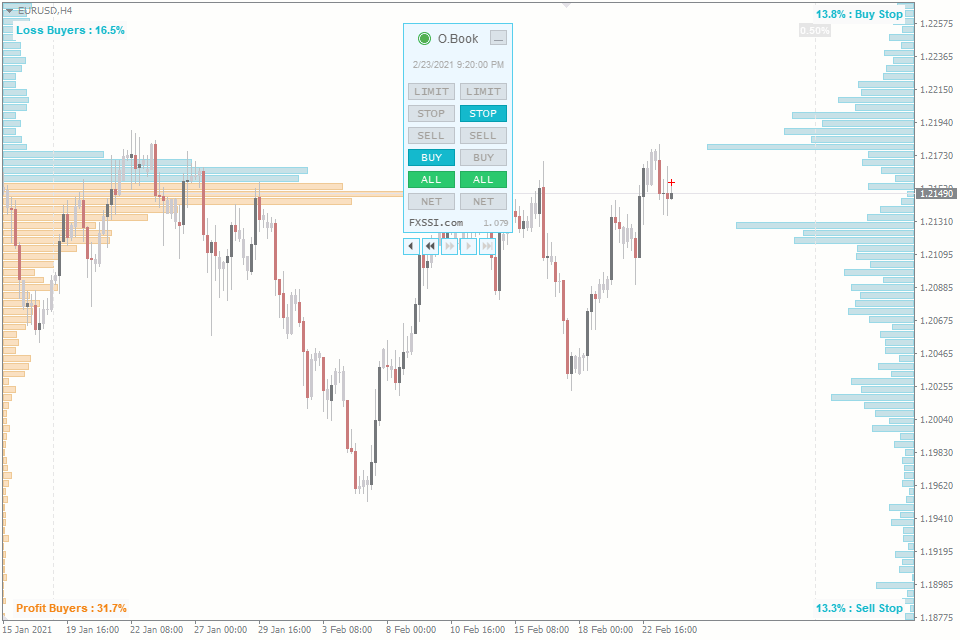
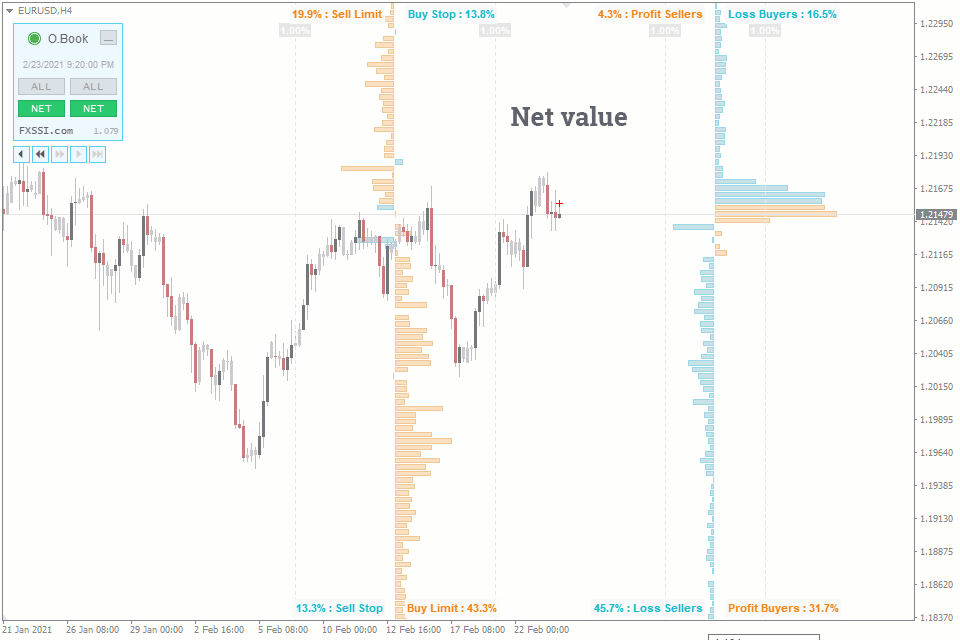
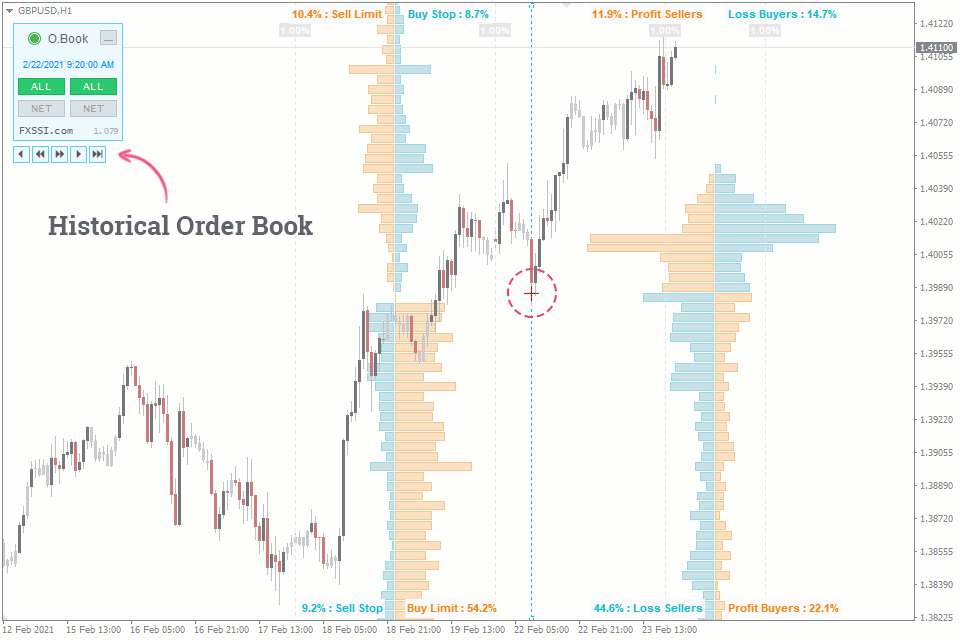
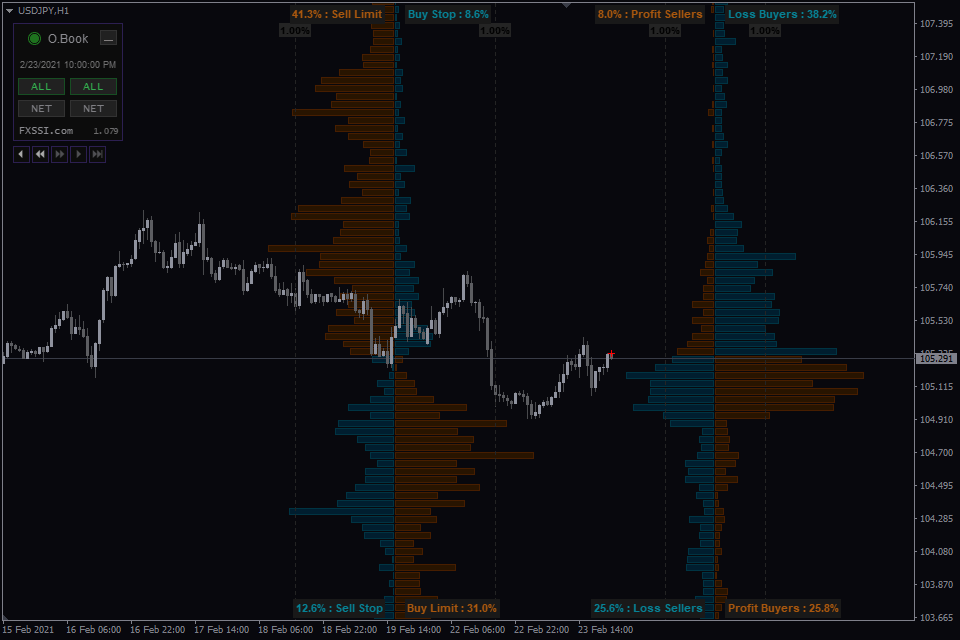
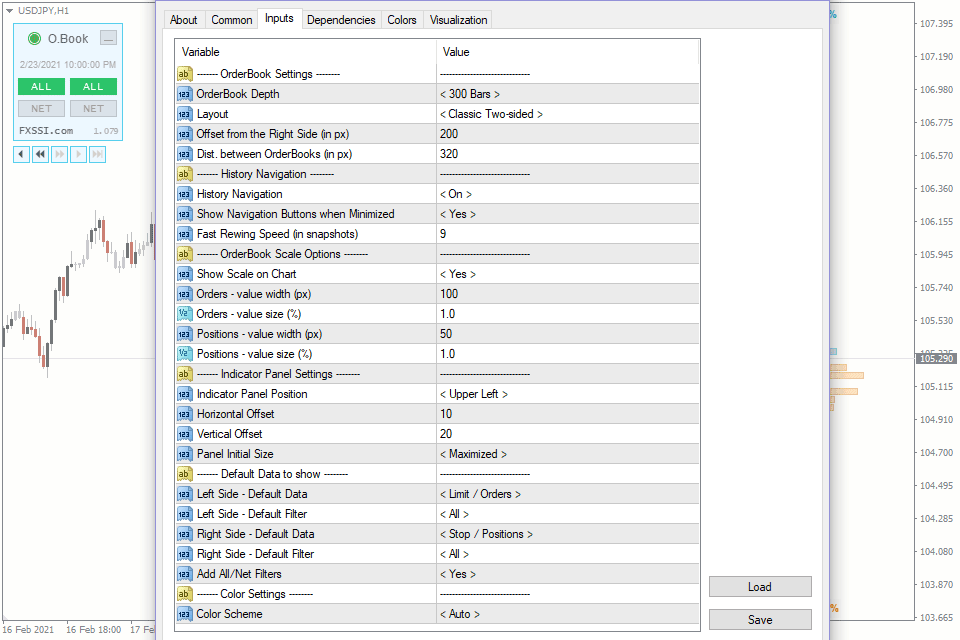
FXSSI.OrderBook - Gambaran
Menganalisis sentimen pasar secara langsung pada terminal MT4 dengan indikator OrderBook yang terdepan.
Indikator memungkinkan Anda untuk:
- Mengidentifikasi level-level dengan klaster Stop Loss terbesar;
- Mengevaluasi peluang-peluang bulls atau bears untuk meningkatkan kemampuan “menyerang”;
- Membedakan gerakan-gerakan yang salah dari yang benar;
- Dan banyak lagi.
Indikator menjadi asisten penting bagi para trader yang melakukan perdagangan melawan arus mayoritas.
Beberapa klien mengakui bahwa indikator yang diberikan sangatlah adiktif, dan mereka tidak bisa membayangkan melakukan analisis pasar tanpanya.
Indikator OrderBook
Indikator OrderBook menampilkan semua open trade dan pending order (order tertahan) dari para trader retail dalam sebuah histogram dua sisi. Ini digunakan dalam melakukan analisis komprehensif terhadap sentimen pasar untuk instrumen keuangan tertentu.
Indikator OrderBook terdiri dari dua bagian:
- Order book sisi kiri, yang menampilkan semua pending order, termasuk Take Profit dan Stop Loss.
- Order book sisi kanan, yang menunjukkan open trade yang sedang berlangsung yang dilakukan oleh para trader.
Lebih lanjut, order book dibagi lagi menjadi empat, di mana tiap bagiannya menampilkan secara berurutan setiap tipe khusus, seperti Sell Limit, Buy Stop, Profit Sellers, atau Loss Buyers.
Dengan menganalisis informasi seperti ini dan beralih ke berbagai pola perilaku pasar, Anda bisa mengambil keputusan perdagangan yang baik.
Perdagangan Dengan Indikator OrderBook
Pertama-tama, Anda harus memahami bahwa Order Book tidak menghasilkan sinyal yang jelas, seperti misalnya beberapa indikator yang menarik panah pada grafik untuk menunjukkan rekomendasi-rekomendasi Jual atau Beli.
Ketika berbicara mengenai Order Book, analisis pasar menurun untuk mencari klaster abnormal yang ada atau yang tidak ada di antara para penjual dan pembeli.
Algoritma dasar untuk analisis pasar yang menggunakan Order Book adalah sebagai berikut:
Untuk perdagangan Beli:
- Semua klaster pembeli Stop Loss menarik harga;
- Para penjual dengan kemenangan dominan menarik naik harga;
- Semua klaster order Buy Limit bertindak sebagai support (pendukung);
- Para penjual dengan kekalahan dominan mendorong naik harga.
untuk perdagangan Jual:
- Semua klaster penjual Stop Loss menarik harga;
- Para pembeli dengan kemenangan dominan menarik turun harga;
- Semua klaster order Sell Limit bertindak sebagai resistance (penahan);
- Para pembeli dengan kekalahan dominan mendorong turun harga.
Namun, bukan berarti Anda harus segera membuka perdagangan Jual ketika mendapati adanya sebuah klaster pembeli yang menang.
Kami dapat memberikan garansi 100 persen, di mana di awal Anda akan melihat hal-hal yang tidak Anda dapati di pasar perdagangan. Karena itu, Anda perlu berlatih untuk membedakan berbagai sinyal menurut kualitas dan validitasnya.
Melakukan perdagangan dengan Order Book juga memerlukan sedikit analisis mendalam untuk setiap situasi pasar tertentu. Anda harus menganalisis gambaran pasar, mencari jawaban atas pertanyaan mengenai siapa yang mencoba untuk curang dan siapa yang dicurangi. Ketika Anda menemukan jawabannya, Anda bisa melihat kesempatan dalam melakukan perdagangan.
Jika Anda tertarik mencoba indikator ini, dan ingin mengetahui lebih banyak mengenainya, Panduan Order Book kami akan membantu Anda memahami teknik analisis dan interpretasi data yang ditampilkan.
Data Seperti Apa yang Ditampilkan oleh Indikator?
OrderBook merupakan representasi visual dari aktivitas perdagangan, yaitu open trade, pending order, dan Stop order.
Pada setiap level harga, semua perdagangan diringkas dan ditampilkan dalam sebuah histogram. Hasilnya, kita akan mendapatkan seperti gambar berikut:
Gambar di atas menampilkan order book dengan bagian yang diperbanyak (extended) yang menyertakan semua tipe pending order, serta open trade.
Konsep awal dari order book adalah hanya kotak pertama dan keempat, misalnya, hanya order Limit, yang ditampilkan.
Anda dapat membaca prinsip-prinsip formasi dari order book tertentu yang hanya mencakup order Limit di artikel mengenai order book bursa efek.
Menambahkan tipe order lain, dan membuat sebuah order book dua sisi seperti ini, dapat kami lakukan berkat basis pelanggan dari sebuah broker khusus.
Bursa efek biasa tidak dapat menyediakan order book dua sisi karena mereka tidak memiliki informasi yang dibutuhkan.
Fitur Indikator
Indikator ini dikembangkan oleh sebuah tim yang yang beranggotakan para trader dan pemrogram berpengalaman, jadi indikator ini bukan hanya sebuah program untuk mentransfer data, tetapi juga sebuah alat yang mudah dan efektif untuk menganalisis pasar keuangan.
Berikut adalah beberapa fitur indikator OrderBook:
Waktu kemunculan. Panel menunjukkan waktu kemunculan aktual. Ini sebenarnya waktu ketika data terakhir kali diperbarui. Jika label berwarna biru, artinya mode navigasi riwayat diaktifkan.
Navigasi riwayat. Indikator memungkinkan Anda untuk menavigasi riwayat kemunculan. Kedalaman riwayat tergantung pada paket berlangganan yang dipilih.
Tanda silang merah. Sebuah tanda silang merah pada bagian atas grafik lilin menunjukkan harga dan waktu kemunculan Order Book. Fitur ini juga digunakan untuk memutar ulang riwayat kemunculan.
Akses cepat ke data. Peralihan antarmode menggunakan tombol-tombol pada panel indikator. Anda tidak harus masuk ke pengaturan indikator untuk mengganti tipe data yang ditampilkan.
Menu juga memiliki tombol untuk mengecilkan panel. Anda bisa membuat pengaturan pengecilan panel sebagai pengaturan bawaan (default) pada pengaturan indikator. Ini akan mengurangi ukuran menu sedemikian rupa sehingga Anda tidak terganggu ketika menganalisis grafik lilin.
Empat tata letak. Sederhana/klasik, satu sisi/dua sisi. Untuk informasi lebih lanjut, lihatlah gambar di bawah:
Pengaturan otomatis. Indikator memiliki sebuah fitur untuk pendeteksian otomatis atas skema warna dan zona waktu.
Untuk kemudahan Anda, kami telah menambahkan sistem Pembaruan Indikator Otomatis. Sekarang Anda hanya perlu membuka ulang terminal Anda untuk mendapatkan versi-versi terbarunya. Indikator akan menginformasikan pada sebuah jendela terpisah.
Pengaturan Indikator
Pengaturan OrderBook
OrderBook Depth (Kedalaman OrderBook). Pengaturan ini menetapkan jumlah kolom horizontal pada histogram. Semakin tinggi nilainya, maka order book akan semakin tinggi.
Layout (Tata letak). Ada empat pilihan tata letak:
- Klasik satu sisi;
- Klasik dua sisi;
- Sederhana satu sisi;
- Sederhana dua sisi.
Offset from the Right Side (Offset dari Sisi Kanan), Jarak antara setiap OrderBook. Kedua parameter mengatur lokasi histogram pada grafik.
Navigasi Riwayat
History Navigation (Navigasi Riwayat). Mengaktifkan/menonaktifkan navigasi pada riwayat kemunculan.
Show Navigation Buttons when Minimized (Menampilkan Tombol Navigasi saat Mengecilkan). Pengaturan ini untuk menentukan apakah panel putar ulang akan ditampilkan saat panel utama dikecilkan.
Fast Rewind Speed (Putar ulang Cepat (dalam potret)). Mengatur langkah putar ulang cepat. Anda dapat menyesuaikan sesuka Anda pada tombol yang tersedia.
Pilihan Skala OrderBook
Show Scale on Chart (Menampilkan Skala pada Grafik). Mengaktifkan/menonaktifkan skala grafis vertikal histogram.
Orders/Positions – value width (Urutan/Posisi – kelebaran nilai)/value size (ukuran nilai). Pilihan ini menentukan seberapa jauh garis skala vertikal akan ditarik dari bagian tengah order book.
Pengaturan Panel Indikator
Pengaturan Panel Indikator:
- Indicator Panel Position (Posisi Panel Indikator) – memilih sudut grafik untuk menempatkan panel indikator.
- Vertical, Horizontal Offset (Offset Vertikal, Horizontal) – mengatur offset (dalam piksel) dari sudut yang dipilih.
- Panel Initial Size (Ukuran Awal Panel) – secara bawaan (by default), pilihan ini akan mengecilkan/membesarkan panel ketika Anda membuka terminal Anda.
Data Ditampilkan secara Bawaan (by Default)
Left Side/Right Side – Default Data (Sisi Kiri/Sisi Kanan – Data Bawaan). Mengatur tipe data bawaan untuk disederhanakan tampilannya.
Left Side/Right Side – Default Filter (Sisi Kiri/Sisi Kanan – Filter Bawaan). Menampilkan semua data, atau nilai bawaan keuntungan.
Add All/Net Filters (Tambahkan Semua/Filter Keuntungan). Mengaktifkan/menonaktifkan mode nilai keuntungan.
Pengaturan Warna
Color Scheme (Skema Warna). Secara bawaan (by default), indikator akan secara otomatis mendeteksi skema warna tergantung pada latar belakang grafik. Jika perlu, pilihlah skema warna yang diinginkan dari daftar pilihan.
Bagaimana menambahkan FXSSI.OrderBook pada MT4/MT5
Indikator FXSSI.OrderBook merupakan bagian dari paket "FXSSI Pro", yang juga berisi beberapa indikator profesional.
Ikuti instruksi di bawah untuk menginstal paket indikator "FXSSI Pro" ke terminal MT4/5 Anda:
- Unduh arsip ZIP berisi indikator-indikator "FXSSI Pro" dengan mengeklik tautan yang tersedia pada bagian atas halaman;
- Ekstrak isi arsip (fail indikator dan perpustakaan DLL) ke folder MQL4/5 di terminal Anda;
- Jika sistem menawarkan untuk melakukan Penggantian Fail, click – Ya;
- Buka ulang terminal MT4/5;
- Jalankan indikator dengan melakukan klik dobel nama indikator pada Navigator MT4/MT5;
- Centang kotak "Perbolehkan Impor DLL (Allow DLL imports)" dan klik "OK";
- Ikuti Prosedur Otorisasi: klik "Tautan Otorisasi" yang akan muncul setelah Anda menjalankan indikator pertama kali, dan masuk ke akun Anda;
- Indikator akan tampil pada grafik;
- Sesuaikan pengaturan indikator menurut kebutuhan Anda: klik CTRL+I, pilih indikator dari daftar, dan beralihlah ke tab "Input".
Jika Anda mengalami kesulitan saat menginstal indikator, silakan baca instruksi detail.